Yazar:
Lewis Jackson
Yaratılış Tarihi:
12 Mayıs Ayı 2021
Güncelleme Tarihi:
1 Temmuz 2024
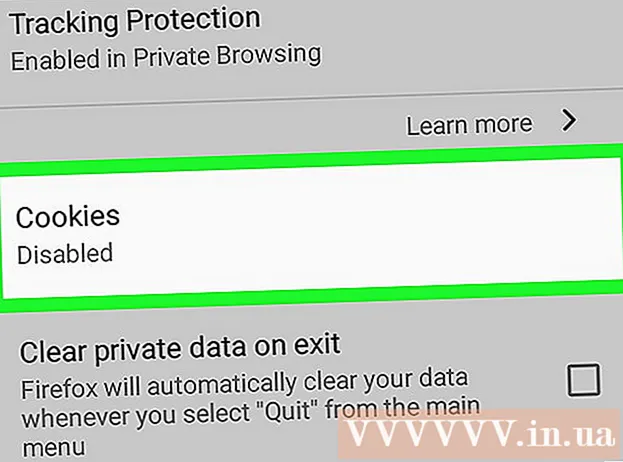
İçerik
Bu makalede, wikiHow size bilgisayarlarda ve mobil cihazlarda Firefox tarayıcılarındaki tüm çerezleri nasıl sileceğinizi gösterecek. Çerezler, tarama bilgilerinizi saklamak için kullanılan küçük dosyalardır. İsterseniz, Firefox ayarlar menüsünden tamamen silebilirsiniz.
Adımlar
Yöntem 1/3: Bilgisayarda
Firefox'u açın. Koyu yeşil arka planda turuncu tilki bulunan Firefox uygulama simgesine tıklayın.

Düğmeye bas ☰ pencerenin sağ üst köşesinde. Bir açılır menü görünecektir.
Tıklayın Thư viện Açılır menünün üst kısmındaki (Galeri) menüde yeni bir sayfa açacaktır.

Tıklayın Tarih (Geçmiş), açılır menünün üst kısmına yakındır.
Seçeneğe tıklayın Yakın geçmişi temizle ... "Geçmiş" açılır menüsünün üst kısmında (Yakın geçmişi temizle). Yeni bir pencere açılacaktır.

Yeni bir menü açmak için "Temizlenecek zaman aralığı" açılır kutusunu tıklayın. Bu kutu, görünen pencerenin en üstündedir.
Bir seçeneği tıklayın Herşey Bu menüdeki (Her şey). Ardından, sadece bir günlük veya bir haftalık çerezler yerine, tarayıcınızdaki tüm çerezler silinecektir.
Görünen yeni pencerenin ortasında bulunan "Çerezler" kutusunu işaretleyin.
- Bu penceredeki "Çerezler" dışındaki her öğenin işaretini kaldırabilirsiniz.
- Çerezleri silmeye devam ettiğinizde, seçilen herhangi bir öğe silinecektir.

Seçeneğe tıklayın Şimdi Temizle (Şimdi Sil) görüntülenen pencerenin altında. Firefox çerezleri silinecek.- Bu bir kaç dakika alabilir.
Çerezlerin yeniden görünmesini önleyin. Firefox'un tanımlama bilgilerini saklamasını istemiyorsanız, bunları şu şekilde devre dışı bırakabilirsiniz:
- Tıklayın ☰.
- Basın Seçenekler (İsteğe bağlı) veya Mac için Tercihler (Seçenek).
- Kartı tıklayın Gizlilik ve Guvenlik (Gizlilik ve Guvenlik).
- "Çerezler ve Site Verileri" başlığına gidin.
- "Çerezleri ve site verilerini engelle" kutusunu işaretleyin.
Yöntem 2/3: iPhone'da

Firefox'u açın. Koyu yeşil arka planda turuncu tilki bulunan Firefox uygulama simgesine tıklayın.
düğmesine basın ☰ ekranın sağ alt köşesinde. Bazı durumlarda, onu bulmak için yukarı veya aşağı kaydırmanız gerekebilir. Bir menü görünecektir.
Tıklayın Ayarlar Ayarlar sayfasını açmak için görünen menü.
Aşağı kaydırın ve seçeneğe dokunun Kişisel Verileri Temizle Ayarlar sayfasının ortasında (Gizlilik verilerini temizle).
Beyaz "Çerezler" kaydırıcısını tıklayın. Bu çubuk yeşile dönecek ve gizlilik verilerini temizle seçeneği seçildiğinde çerezlerin silineceğini belirtecektir.
- Yanlışlıkla başka herhangi bir veriyi silmemek için, sayfadaki diğer kaydırıcıları kapatmak için üzerine dokunun. "Çerezler" kaydırıcısının yeşil olması gerektiğini unutmayın.
- "Çerezler" kaydırıcısı zaten yeşilse bu adımı atlayın.
Basın Kişisel Verileri Temizle sayfanın sonunda.
Basın tamam Firefox'un çerezleri silmeye başlaması istendiğinde.
- Bu bir kaç dakika alabilir.
Yöntem 3/3: Android'de
Firefox'u açın. Koyu yeşil arka planda turuncu tilki bulunan Firefox uygulama simgesine tıklayın.
düğmesine basın ⋮ ekranın sağ üst köşesinde. Bir açılır menü görünecektir.
Öğeye tıklayın Ayarlar Bu sayfayı açmak için açılır menüdeki (Ayarlar).
Seçeneğe tıklayın Özel verileri temizle (Gizlilik Verilerini Temizle), Ayarlar sayfasının üst kısmına yakındır.
- Tabletler için bu seçenek Ayarlar sayfasının sol tarafındadır.
Seçeneğe tıklayın Şimdi Temizle Kişisel Verileri Temizle sayfasının üst kısmında (Şimdi Temizle).
"Çerezler ve aktif girişler" kutusunu işaretleyin (Çerezler ve giriş geçmişi). Bu sayfada bulunan "Çerezler ve aktif girişler" dışında her kutunun işaretini kaldırabilirsiniz.
- Yukarıdaki kutu zaten seçiliyse bu adımı atlayın.
Basın NET VERİLER Ekranın sağ alt köşesinde (Verileri temizle). Firefox'ta çerez silme işlemi başlayacak.
- Bu işlemin tamamlanması birkaç dakika sürebilir.
Çerezlerin yeniden görünmesini önleyin. Firefox'un çerezleri Android cihazınıza kaydetmesini istemiyorsanız, bunları şu şekilde devre dışı bırakabilirsiniz:
- Basın Gizlilik Firefox Ayarları sayfasında (Gizlilik).
- Basın Kurabiye.
- Basın Devre dışı (Kapalı) görüntülenen menüde.
Tavsiye
- Çerezler sayesinde yükleme süresi kısalır ve web sitesi giriş bilgilerinizi hatırlayabilir. Bu nedenle, çerezleri saklamak mutlaka kötü bir şey değildir.
Uyarı
- Firefox'ta çerezleri devre dışı bırakmak, belirli sayfaları veya belirli sayfa özelliklerini yüklemenizi engelleyebilir.



